Грешка 0xc0000428 в Windows 10 при стартиране или инсталиране

- 4439
- 1124
- Leslie Ortiz
Една от често срещаните грешки в Windows 10, която може да се срещне както при стартиране на ОС, така и при инсталирането му „Неуспешно проверяване на цифровия подпис на този файл“, код за грешка 0xc0000428. В някои случаи появата на синия екран с този код също показва името на проблемния файл, чести опции - OEM -drv64.Sys (за не съвсем легална ОС), winload.Exe.
В тази инструкция, подробно относно възможните причини за тази грешка и как да я поправите, в зависимост от ситуацията и конкретен сценарий на появата на проблема.
Корекция на грешки 0xc0000428 Когато стартирате Windows 10

В случаите на грешката „не беше възможно да се провери цифровият подпис на този файл“ с кода 0xc0000428 при стартиране на системата (при условие че преди този Windows 10 обикновено е стартиран), сред причините можем да приемем:
- Инсталиране на шофьори на неподписани устройства, включително виртуални, които могат да инсталират приложени трети страни.
- Модификация или подмяна на системни файлове на Windows 10, System Loader, например, когато използвате различни системни ощипвания, инсталиране на втора ОС на компютър или лаптоп.
Съобщението за грешка в долната част, наред с други неща, предлага да натиснете клавиша F8 за достъп до параметрите на зареждане и ние ще го използваме, за да коригираме грешката:
- Щракнете върху F8 и ако не работите и имате лаптоп - FN+F
- Прозорецът за зареждане на параметрите ще се отвори, трябва да изключите задължителната проверка на подписа на драйверите “ - F7 или FN+F7 (можете също да използвате 7 -те клавиша в горния ред).
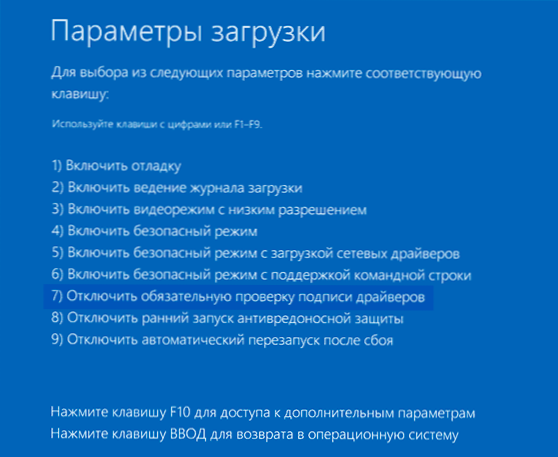
- Този път, при условие че стартирането на Windows 10 трябва да се случи без проблеми.
- По-нататъшни действия могат да бъдат както следва: Премахването на проблемния драйвер и съответните услуги (в случай на OEM-DRVSYS може да доведе до проблеми с активирането и в някои случаи), софтуер, който го инсталира или изключи цифровия подпис на драйвери на Windows 10 постоянно за това какво - параграф 5.
- Второто може да бъде направено с помощта на командния ред, работещ от името на администратора, въвеждайки командата Bcdedit.Exe /задайте nointegritychecs И след рестартиране, също изключване на сигурна обувка в BIOS. Ако желаете, можете да използвате програми за трета страна, като EasyBCD, за да изключите проверката на цифровия подпис: Тази програма ще трябва да влезе в „Разширени настройки) - раздела„ Разширени “и да зададете спирането на цифровия проверка на подписа (Разрешете Използване. На неподписани драйвери) и след това запазете настройките с бутона Save Settings (програмата също има руския език на интерфейса, но когато тя е включена, понякога част от интерфейса не се вижда, така че внасям информация в Английски). След рестартиране изключете функцията за сигурно зареждане, ако е включена в BIOS/UEFI.
Ако тези стъпки не са помогнали или опциите за F8 не се управляват, опитайте се да възстановите Windows 10 Bootloader, като използвате Flash Drive за стартиране със системата (в негово отсъствие, ще трябва да създадете някъде на друг компютър).
Можете също да опитате да използвате точките за възстановяване на системата, ако те са налични: Заредете с Windows 10 Boot Flash Drive, на екрана, след като изберете езика в долния десен параметри.
Забележка: Ако грешката е причинена от файла OEM-DRV64.SYS и вие решихте да го премахнете (спомням си, че след това са възможни допълнителни проблеми в нелицензираната ОС), също така изтрийте секцията за регистър
Hkey_local_machine \ system \ currentControlset \ services \ oem-drv64
Грешка 0xc0000428 при инсталиране на Windows 10
Причините за появата на въпросната грешка при инсталиране на Windows 10 на компютър обикновено се диагностицират по -сложни. Общите случаи са както следва:
- Грешка възниква при зареждане от инсталационното флаш устройство - може да възникне при използване на много зареждащи USB флаш устройства и устройства с GRUB4DOS Bootloader (като например се получават при използване на WinSetUpFromUSB). Опитайте се да запишете USB флаш устройството по друг начин, например, като използвате Rufus. Сигурното изключване на зареждане в компютър или лаптоп също може да помогне.
- При първото рестартиране възниква грешка след инсталацията. Тук можете да опитате: Ако на компютъра имаше друга ОС, извадете секцията с Bootloader от него и стартирайте инсталацията отново. Ако инсталацията се извърши на чист диск, можете да опитате друго изображение и да изключите зареждането.
Ако никой от подходите не е работил във вашия случай, опишете в коментара конкретна ситуация, след което възниква проблемът и какъв файл съобщението за грешка показва дали такава индикация е налице. Ще се опитам да помогна.
- « Няма интернет връзка, защитена в Windows 10 - как да го поправя
- Как да деактивирате SmartScreen в Windows 10 »

